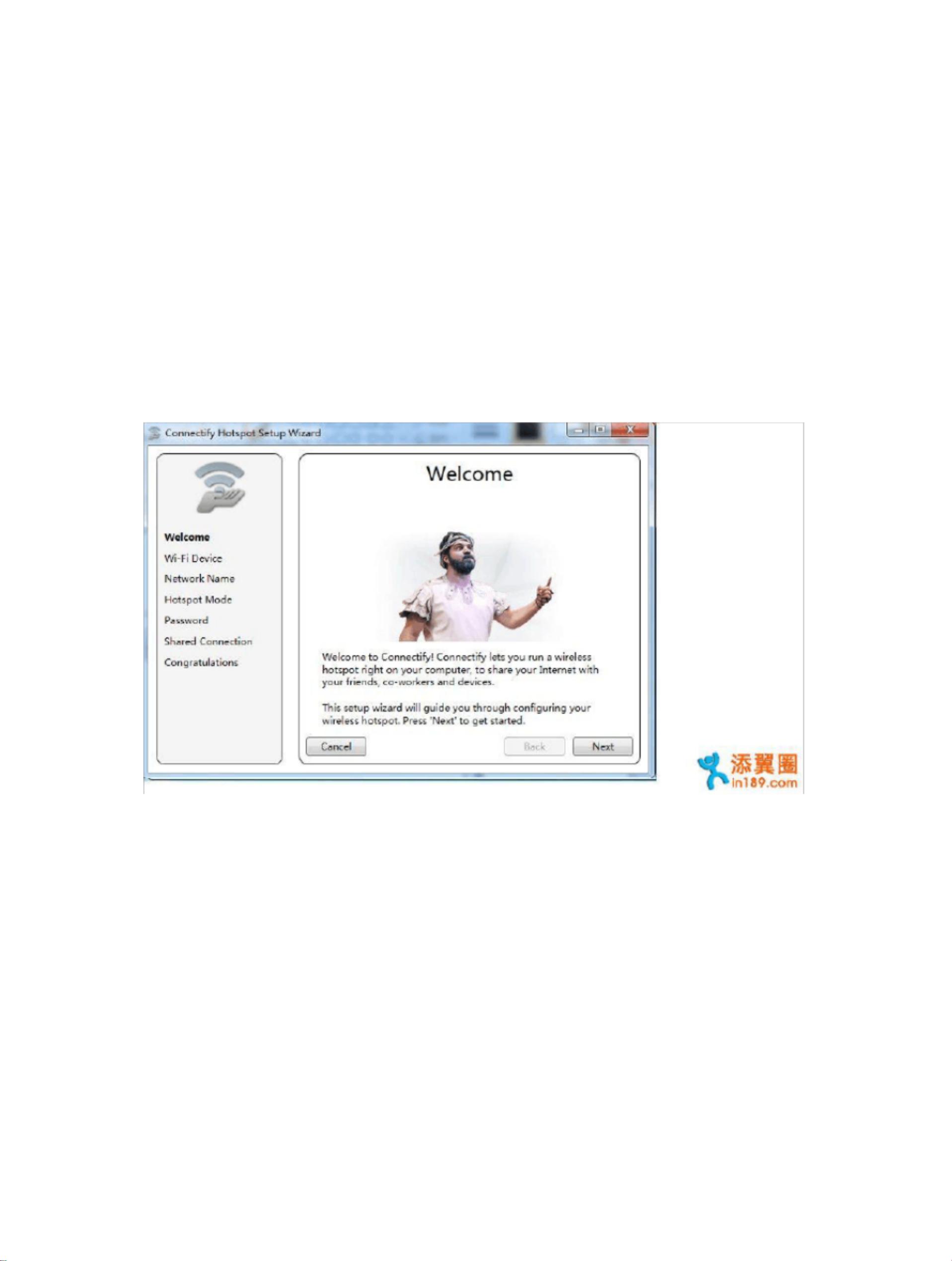ConnectifyInstaller:Win7/W2008笔记本与安卓设备共享网络教程
版权申诉
119 浏览量
更新于2024-08-26
收藏 1.09MB PDF 举报
"这篇文档是关于如何使用ConnectifyInstaller软件将安卓手机连接到笔记本电脑的WiFi网络进行共享上网的教程。适用于Windows 7和Windows 2008系统。"
在现代社会,移动设备的网络需求日益增加,有时我们可能会遇到没有公共WiFi或数据流量不足的情况。这时,利用笔记本电脑的网络共享功能就显得尤为重要。本文档详细介绍了如何使用ConnectifyInstaller软件将笔记本电脑的网络共享给安卓手机,实现免费上网。
首先,值得注意的是,笔记本电脑的点对点式WiFi(如Ad-Hoc网络)通常无法直接为Android手机提供网络共享。因此,我们需要借助第三方软件,ConnectifyInstaller,来创建一个虚拟的WiFi热点。
ConnectifyInstaller软件可以在网上自行搜索下载,或者从指定的论坛帖子中获取。安装完成后,软件会引导用户进行设置。设置过程中主要包括以下几个步骤:
1. **启动设置向导**:按照软件的提示逐步配置。
2. **选择无线网卡**:通常笔记本只有一个无线网卡,选择它作为共享网络的设备。
3. **设置网络名称**:为了方便识别,为你的无线网络起一个独特的名字。
4. **选择加密模式**:一般推荐使用WPA2-Personal,这是最常见的安全加密方式。
5. **设定网络密码**:设置8到63位的密码,确保网络的安全性。
6. **选择共享网络源**:如果电脑通过有线连接上网,应选择本地连接作为共享的网络源。
7. **完成并启动**:设置完毕后,点击Finish并启动热点,让其他设备可以搜索并连接。
完成以上步骤后,你的Android手机就可以在搜索到的WiFi列表中找到新创建的热点,并使用设定的密码进行连接,从而实现通过笔记本电脑共享网络上网。这个热点不仅可以连接手机,还可以供周围的笔记本电脑等其他设备共享Internet,方便多人同时使用。
总结来说,ConnectifyInstaller提供了一种简便的方法,让不具备传统热点功能的笔记本电脑也能为Android设备提供网络共享服务,特别是在户外或缺乏公共网络的环境中,这一解决方案非常实用。只需遵循上述步骤,即使是电脑新手也能轻松完成设置。
2022-02-13 上传
2022-01-07 上传
2021-10-02 上传
点击了解资源详情
点击了解资源详情
2012-07-19 上传
lxc15005035395
- 粉丝: 0
- 资源: 7万+
最新资源
- Java集合ArrayList实现字符串管理及效果展示
- 实现2D3D相机拾取射线的关键技术
- LiveLy-公寓管理门户:创新体验与技术实现
- 易语言打造的快捷禁止程序运行小工具
- Microgateway核心:实现配置和插件的主端口转发
- 掌握Java基本操作:增删查改入门代码详解
- Apache Tomcat 7.0.109 Windows版下载指南
- Qt实现文件系统浏览器界面设计与功能开发
- ReactJS新手实验:搭建与运行教程
- 探索生成艺术:几个月创意Processing实验
- Django框架下Cisco IOx平台实战开发案例源码解析
- 在Linux环境下配置Java版VTK开发环境
- 29街网上城市公司网站系统v1.0:企业建站全面解决方案
- WordPress CMB2插件的Suggest字段类型使用教程
- TCP协议实现的Java桌面聊天客户端应用
- ANR-WatchDog: 检测Android应用无响应并报告异常